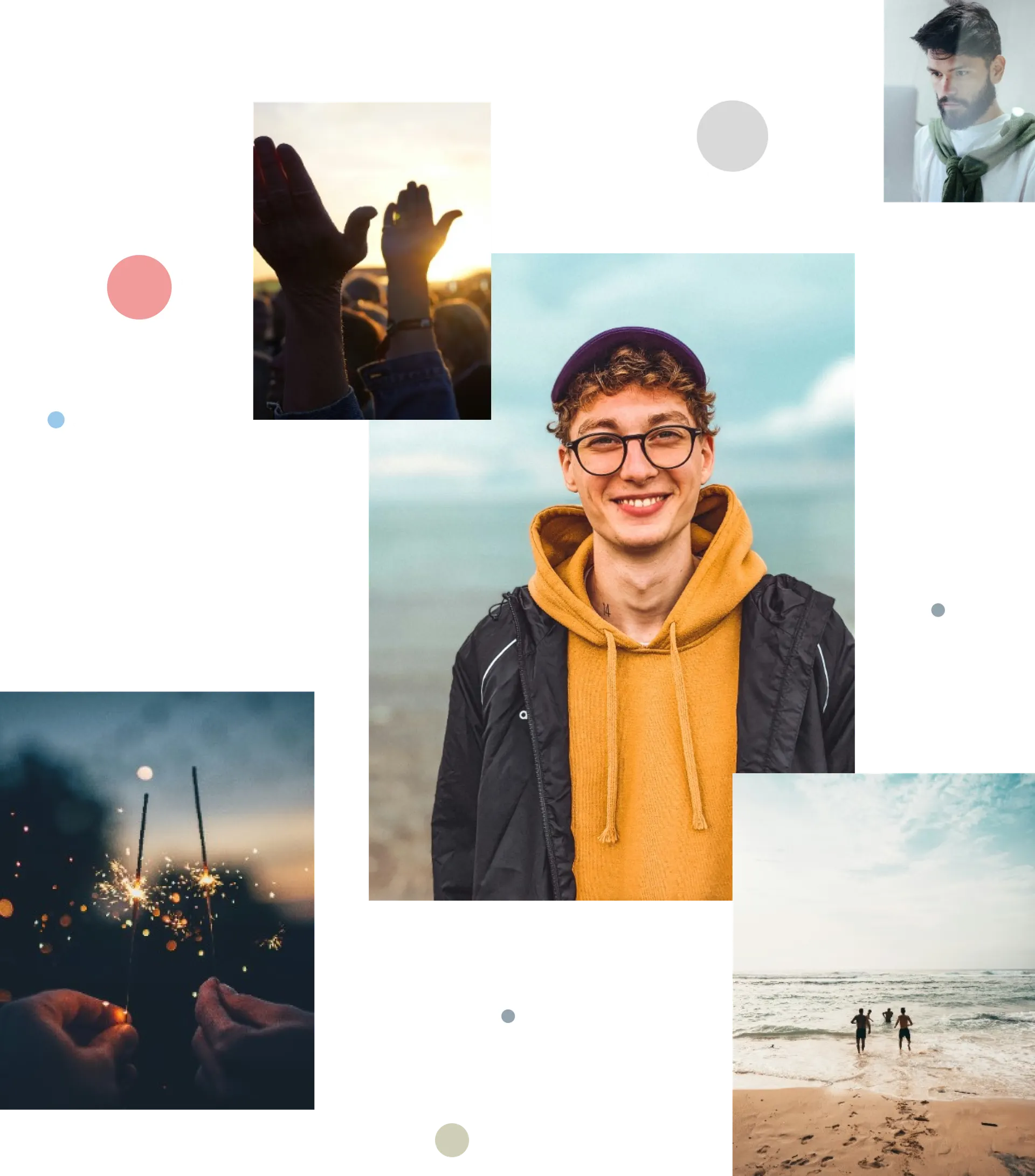Accordion & Tab
Modulet giver dig mulighed for at præsentere større mængder af information i mindre bidder på samme side. Opdelingen gør det nemmere for besøgende at danne sig et overblik over informationen og kan være med til at øge brugeroplevelsen.
Sådan gør du
Trin 1: Træk modulet ind på siden fra moduloversigten
- Find modulet i moduloversigten under Content & Layout og træk det ind på siden.
- Juster modulets placering, som du ønsker
Trin 2: Giv din accordion en overskrift og introtekst
Dette trin er ikke nødvendigt, men en mulighed, hvis du ønsker, at der skal være en overordnet overskrift til din accordion, hvilket ofte er brugbart. Fx. giver det mening at tilføje en overskrift såsom "Ofte stillede spørgsmål" på en FAQ. Du tilføjer overskriften i modulets Content-sektion, hvor du også har mulighed for at tilføje yderligere information.
Trin 3: Tilføj indholdselementer
- Dobbeltklik på elementet for at tilføje indhold til det.
- I Content-sektionen tilføjer du tekst i teksteditoren. Du kan også give det enkelte element et anchor, hvis du har behov for at linke til det.
- Layout-sektionen fungerer som et grid, hvor du kan tilføje andre moduler. På den måde er der rig mulighed for at tilpasse hvert accordion-element.
Trin 4: Foretag justeringer
Du kan ændre i rækkefølgen ved at trække elementerne og derved rykke rundt på rækkefølgen. Her fra kan du også slette elementer.
Trin 5: Save and Publish
Når du er tilfreds med opsætningen kan du foretage er preview, for at tjekke, om alt er som det skal være.
Afslut med 'Save and Publish'.
Yderligere indstillinger i modulet
Accordion & Tabs-modulet har ligesom så mange andre af modulerne i GoBasic en række avancerede funktionaliteter, som du kan få gavn af, efterhånden som du opbygger din erfaring med CMS'et.
Accordion eller tabs-visning
Du kan vælge at vise indholdet enten i en Accordion (der folder ud vertikalt) eller i Tabs (der folder ud horisontalt i faneblade).
Du vælger visningen i modulets indstillinger under Appearance / Display Mode.
Se eksempler længere nede på siden.
Vis accordion som timeline
Du har mulighed for automatisk at vise både accordion og tabs med en timeline-markør.
I dette eksempel opsætter vi en accordion med en timeline-visning.
Tilføj link til accordion
Det er muligt at tilføje et link på selve accordion-sektionen. Det gør du i selve Content-området på elementet.
Se her hvordan:
Søgefunktion
Du har mulighed for at aktivere fritekstsøgning på Accordions, som giver brugeren mulighed for at lave søgninger specifikt til indholdet i modulet. Det kan være nyttigt at give brugeren mulighed for søgning, hvis det er en accordion med meget indhold. Du kan finde og aktivere denne funktion modulets indstillinger.
Toggle-knap (fold alle ud)
Vælger du at vise Toggle-knappen giver du dine brugere mulighed for at folde alle elementer ind og ud. Husk at du har mulighed for at redigere teksten på knappen i Dictionary.
Accordions som tekstelementer
Du har mulighed for at lave enkelte accordions om til almindelige tekstelementer, hvis du ønsker at der skal stå tekst inde imellem dine andre elementer. Det kan bruges, hvis du ønsker at opdele din accordion i flere adskilte sektioner. Det kan ses som et alternativ til at opdele indholdet med et nyt Accordion and Tabs-modul.
Tilføj subsection
Det er muligt at tilføje en accordion inden i en accordion og på den måde tilføje et ekstra niveau.
- Stil dig på det accordion element, hvor der skal tilføjes et niveau
- Klik på Add Subsection - og navngiv dit accordion-element
- Der kommer en lille "folde-ud-pil" ud for din accordion, på den måde kan du folde den ud og se niveauet under
- Udfyld næste niveau, som du plejer
Dette er en subsection i en accordion
Her er indhold i en sub section
Eksempler
Accordion
Dette er den “harmonika”-lignende opsætning, der ofte bruges til FAQ’er, hvor du kan folde overskrifterne ud for at læse mere. Det er også udbredt på mange mobile sites, hvor det komprimerede design fungerer rigtig godt til at samle store mængder af information på mindre plads. På Accordions er det også muligt at tilføje søgning.
Eksempel
Accordion overskrift
1. Duis aute irure dolor in reprehenderit
Lorem ipsum dolor sit amet, consectetur adipiscing elit, sed do eiusmod tempor incididunt ut labore et dolore magna aliqua. Ut enim ad minim veniam, quis nostrud exercitation ullamco laboris nisi ut aliquip ex ea commodo consequat.
2. Duis aute irure dolor in reprehenderit
Lorem ipsum dolor sit amet, consectetur adipiscing elit, sed do eiusmod tempor incididunt ut labore et dolore magna aliqua. Ut enim ad minim veniam, quis nostrud exercitation ullamco laboris nisi ut aliquip ex ea commodo consequat.
3. Duis aute irure dolor in reprehenderit
Lorem ipsum dolor sit amet, consectetur adipiscing elit, sed do eiusmod tempor incididunt ut labore et dolore magna aliqua. Ut enim ad minim veniam, quis nostrud exercitation ullamco laboris nisi ut aliquip ex ea commodo consequat.
Tabs
Denne opsætning bruges til at dele indhold op vertikalt i en slags faneblade. Det fungerer fabelagtigt til at præsentere indhold relateret til hinanden, men som skal ses adskilt.
Eksempel
Tabs overskrift
Duis aute irure dolor in reprehenderit in voluptate velit esse cillum dolore eu fugiat nulla pariatur. Excepteur sint occaecat cupidatat non proident, sunt in culpa qui officia deserunt mollit anim id est laborum. Lorem ipsum dolor sit amet, consectetur adipiscing elit, sed do eiusmod tempor incididunt ut labore et dolore magna aliqua.
Excepteur sint occaecat cupidatat non proident, sunt in culpa qui officia deserunt mollit anim id est laborum. Lorem ipsum dolor sit amet, consectetur adipiscing elit, sed do eiusmod tempor incididunt ut labore et dolore magna aliqua. Ut enim ad minim veniam, quis nostrud exercitation ullamco laboris nisi ut aliquip ex ea commodo consequat.
Lorem ipsum dolor sit amet, consectetur adipiscing elit, sed do eiusmod tempor incididunt ut labore et dolore magna aliqua.
Relaterede vejledninger